Las transmisiones en vivo en Twitch dependen de las notificaciones para que los seguidores ávidos vean cierto contenido en un momento determinado. Pero, ocasionalmente, las notificaciones de Twitch no funcionan.
Los usuarios de Twitch tienen una variedad de problemas de notificación en los que no llegan sin importar lo que intenten.
Hoy, intentaremos abordar todos los problemas relacionados con las notificaciones que los usuarios encontraron en Twitch..
Consulte a continuación las soluciones a problemas comunes.
¿Cómo activo las notificaciones de Twitch??
1. Intente usar un navegador diferente
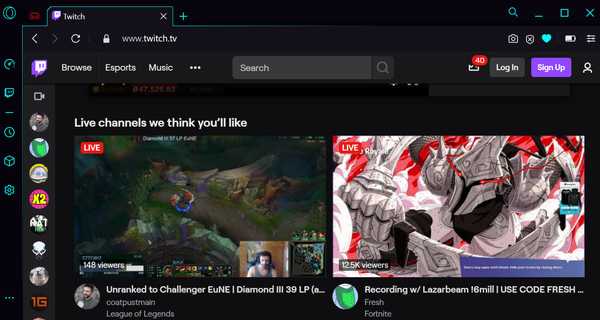
A veces, cambiar el navegador puede ayudarlo a solucionar este problema. Intente usar un navegador diferente para iniciar sesión en Twitch y cambiar su configuración.
Puede usar cualquier navegador, pero le recomendamos que pruebe UR Browser debido a sus características orientadas a la privacidad..
Este navegador es similar a Chrome, pero tiene seguimiento avanzado, phishing y protección contra malware, por lo que si necesita un navegador confiable, asegúrese de probar Opera GX.
Con las excelentes funciones de juego de Opera GX, puedes disfrutar de una experiencia que está por encima de lo que ofrecen otros navegadores. El navegador se puede personalizar con su fondo de pantalla y color favoritos.
Además, Opera GX tiene un bloqueador de anuncios incorporado, que es útil para evitar que los anuncios molestos interrumpan su juego. En lo que respecta a la privacidad, el navegador viene con una VPN incorporada gratuita con ancho de banda ilimitado..
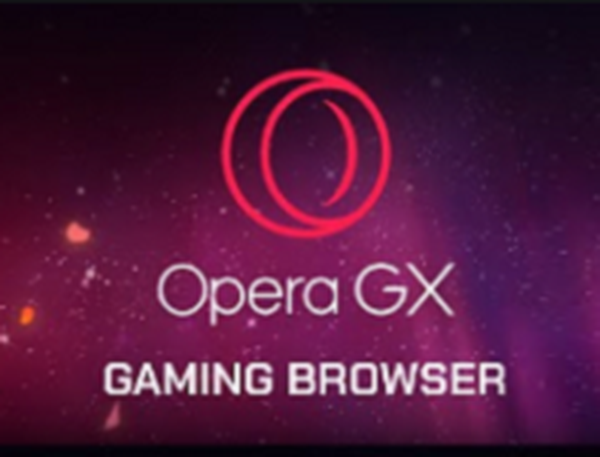
Opera GX
Gracias al primer navegador web del mundo para juegos, tienes Twitch integrado en la barra lateral. Fácil acceso a sus canales favoritos y notificaciones instantáneas disponibles! Gratis Visita el sitio web2. Las notificaciones de Twitch Live no funcionan
Habilitar notificaciones en vivo en Twitch
- Abre Twitch en tu navegador.
- Haga clic en su avatar en la esquina superior derecha y abrir Configuraciones.
- Seleccione Notificaciones y elige Contracción nerviosa.
- Asegúrate de eso Notificaciones en vivo están habilitados.
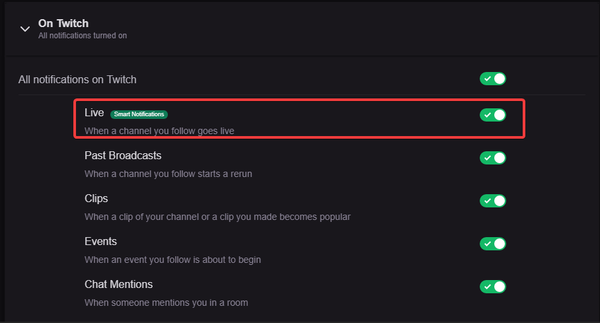
- Alternativamente, puede intentar deshabilitar el Notificaciones inteligentes opción.
Habilitar notificaciones en vivo en el navegador
- Navegar a Configuraciones otra vez.
- Escoger Notificaciones.
- Bajo la Recibir notificaciones del navegador para este dispositivo sección, haga clic en Encender.
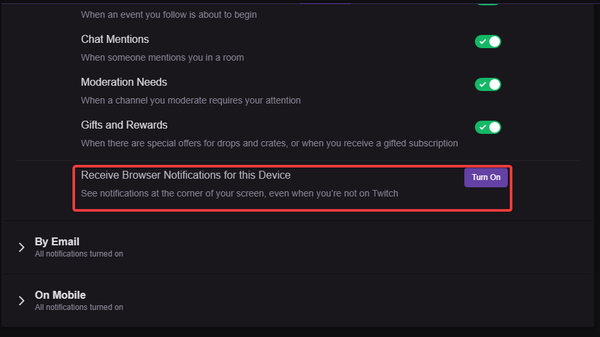
- Cuando aparezca el mensaje, haga clic en Permitir.
3. Las notificaciones de Twitch Push no funcionan
Reinstalar la aplicación
- En la barra de búsqueda de Windows, escriba Control y abra Panel de control.
- Escoger Desinstalar un programa.
- Eliminar la aplicación Twitch.
- Descarga e instala Twitch.
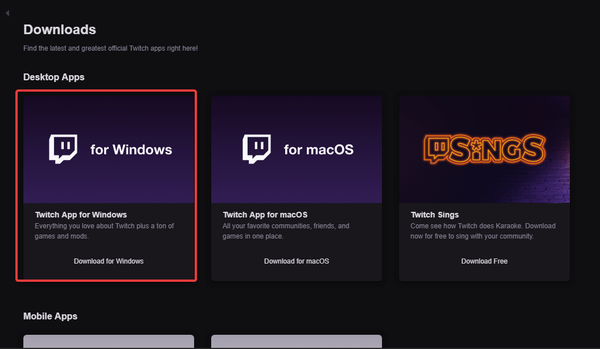
- Inicie sesión en la aplicación y asegúrese de que todas las notificaciones estén habilitadas.
Asegúrese de que las notificaciones inteligentes estén deshabilitadas
- Abierto Contracción nerviosa.
- Escoger Configuraciones.
- Seleccione Notificaciones.
- Alternar el Notificaciones inteligentes desactivadas.
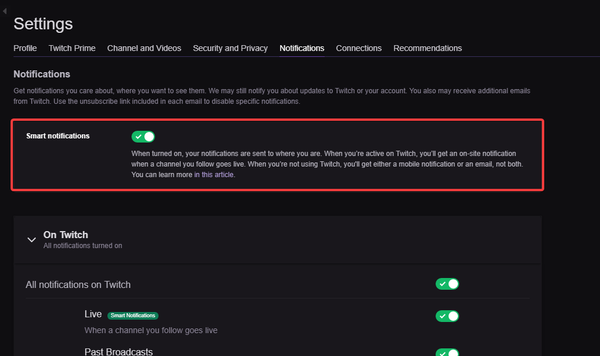
4. La notificación de Twitch Sub no se muestra
Limpiar la caché del navegador
- prensa Mayús + Control + Eliminar.
- Selecciona el Imágenes y archivos en caché y Cookies y otros datos del sitio.
- Haga clic en el Borrar datos botón.
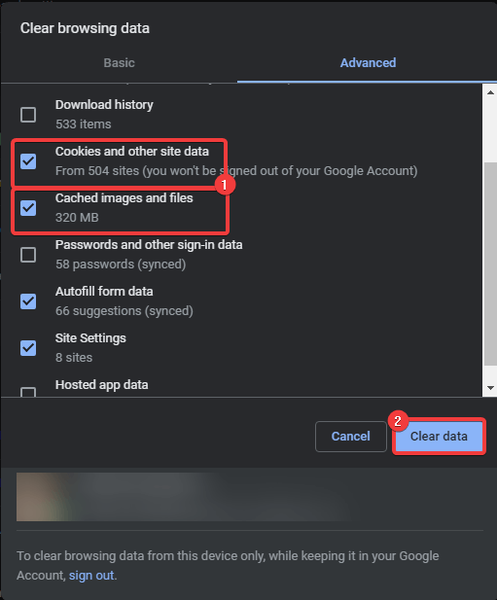
Restablecer su navegador (Chrome)
- Abre tu navegador ajustes.
- Navega hasta el fondo.
- Expandir Opciones avanzadas y desplázate hasta el final.
- Hacer clic Restaurar la configuración a sus valores predeterminados originales.
- Hacer clic Reiniciar ajustes.
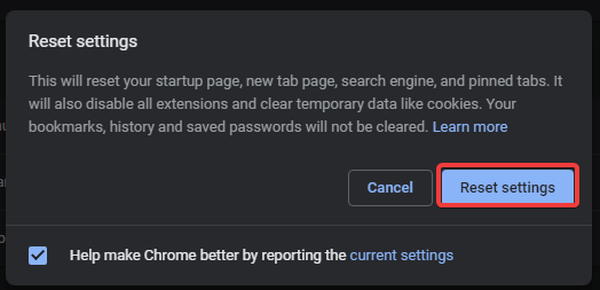
5. La notificación de Twitch Resub no se muestra
Limpiar la caché del navegador
- prensa Mayús + Control + Eliminar.
- Selecciona el Imágenes y archivos en caché y Cookies y otros datos del sitio.
- Haga clic en el Borrar datos botón.
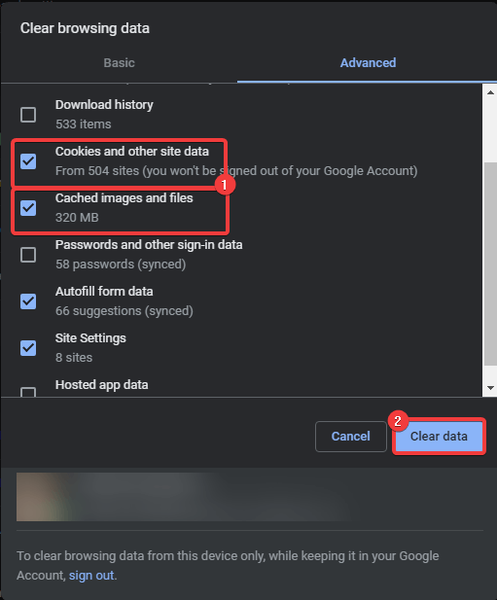
Enviar ticket a Twitch
- Navega hasta el soporte de Twitch.
- Ingrese sus credenciales y describa el problema.
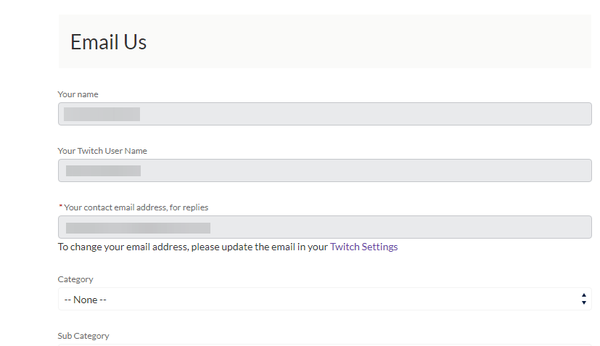
- Envía el ticket y espera la respuesta.
6. Twitch no envía notificaciones por correo electrónico
Vuelva a habilitar las notificaciones por correo electrónico
- Abrir Twitch.
- Abierto Contracción nerviosa.
- Escoger Configuraciones.
- Seleccione Notificaciones > Por correo electrónico.
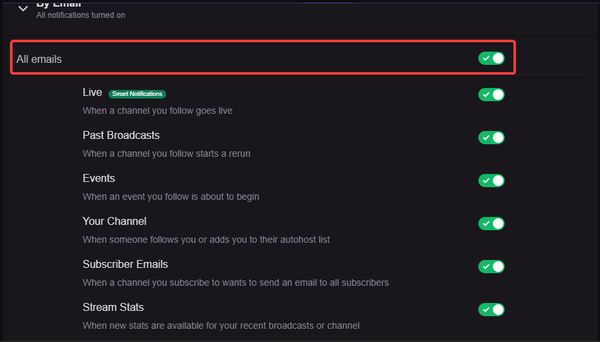
- Alternar el Todos los correos electrónicos opción.
Vuelva a configurar su dirección de correo electrónico
- Abierto Configuraciones en Twitch.
- Escoger Seguridad y privacidad.
- Haga clic en el lápiz de edición a la derecha.
- Cambie su dirección de correo electrónico a una dirección alternativa y verificarlo.
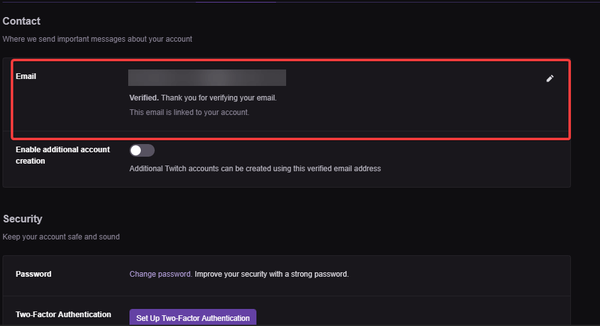
- Volver y vuelva a ingresar su antigua dirección de correo electrónico y verificar que.
- Ahora, en su cliente de correo electrónico, asegúrese de que los correos electrónicos de Twitch no sean spam.
7. Las notificaciones de Twitch no funcionan en Android
Permitir notificaciones
- Abre la aplicación Twitch.
- Navegar a Configuraciones y seleccione Notificaciones.
- Asegúrese de que todos Notificaciones para Móvil son habilitado.
- Alternativamente, puede ir a la configuración del teléfono, elegir Aplicaciones y notificaciones, y ubicar el Contracción nerviosa en la lista de aplicaciones instaladas.
- Abre el Contracción nerviosa de la lista y seleccione Notificaciones.
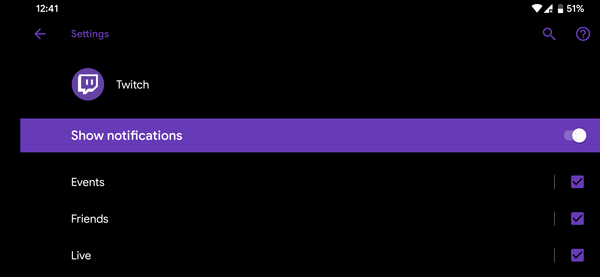
- Marque todas las casillas. Además, asegúrese de que Twitch tenga todos los permisos necesarios.
Reinstalar la aplicación
- En el Configuraciones ir Aplicaciones y notificaciones.
- A continuación, seleccione Todas las aplicaciones y elige Contracción nerviosa.
- Escoger Desinstalar.
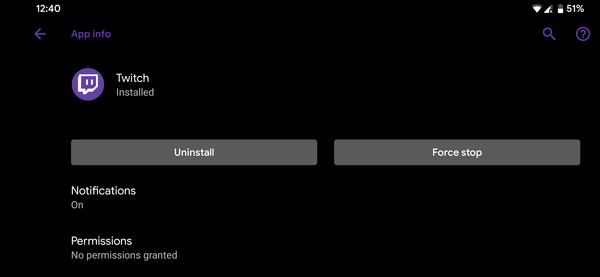
- Navega al Tienda de juegos e instalar Contracción nerviosa.
- Busque mejoras.
8. Las notificaciones de Twitch no funcionan en iOS
Permitir notificaciones
- Abierto Contracción nerviosa.
- Abierto Configuraciones E ir a Notificaciones.
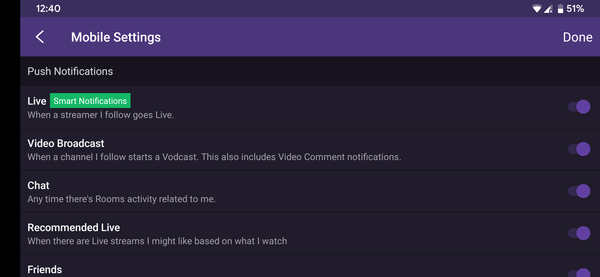
- Asegúrese de que todas las notificaciones para dispositivos móviles estén habilitadas.
Reinstalar la aplicación
- En la pantalla de inicio, mantenga presionado el Contracción nerviosa aplicación y arrástrela hasta desinstalar eso.
- Navegar a Tienda de aplicaciones y instalar Twitch de nuevo.
- Inicie sesión con sus credenciales y busca mejoras.
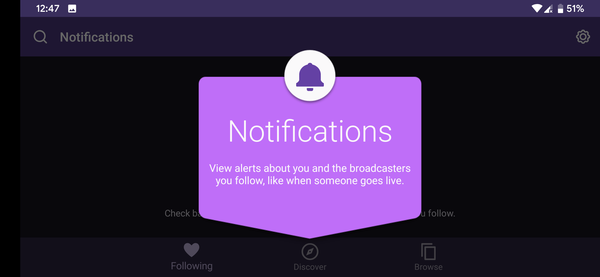
Nota del editor: Esta publicación se publicó originalmente en septiembre de 2019 y desde entonces se ha renovado y actualizado en agosto de 2020 para brindar frescura, precisión y exhaustividad..
- navegador
- Contracción nerviosa
- Errores de Twitch
- ventanas 10
 Friendoffriends
Friendoffriends
![Las notificaciones de Twitch no funcionan [Soluciones rápidas]](https://friend-of-friends.com/storage/img/images_6/twitch-notifications-not-working-[quick-fixes]_2.jpg)


